Jak rozwiązać MSVCP100.Brak błędu DLL w systemie Windows 10, 11
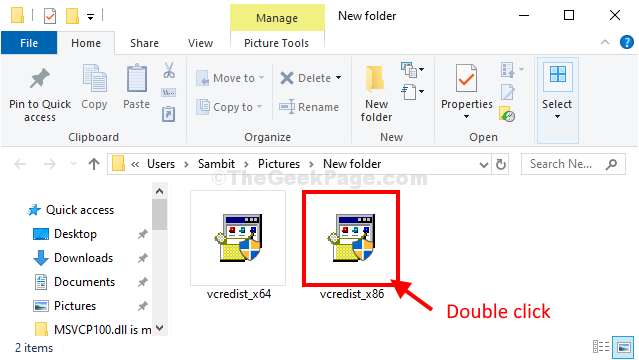
- 2952
- 46
- Pan Jeremiasz Więcek
Niektórzy użytkownicy systemu Windows 10 narzekają na brak problemu z plikiem DLL na forum. Według nich, gdy próbują uruchomić zmienny zestaw aplikacji na swoich komputerach, pokazano im komunikat o błędzie, stwierdzając „MSVCP100.DLL nie znaleziono. Ponowna instalacja programu może rozwiązać ten problem.„Jeśli jesteś w tej samej sytuacji i nie możesz zdecydować, co robić, po prostu postępuj zgodnie z tymi poprawkami na komputerze, a problem zostanie rozwiązany dość łatwo.
Ten problem zwykle zdarza się z powodu korupcji Microsoft VC++ Zainstalowane na komputerze. Odinstalowanie i ponowne zainstalowanie pakietu rozwiąże ten problem.
Fix 1 - Pobierz MSVCP100.DLL
1. Przejdź do https: // www.Pliki DLL.COM/MSVCP100.DLL.html
2. Teraz, w oparciu o to, czy Twój komputer ma 64 -bitową, czy 32 -bitową architekturę , Pobierz MSVCP100.DLL
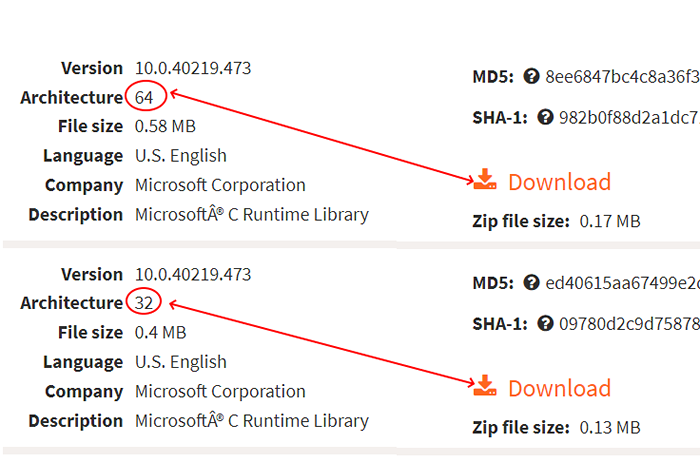
3. Teraz wyodrębnij pobrany plik.
4. Kopiuj MSVCP100.DLL z wyodrębnionego folderu.
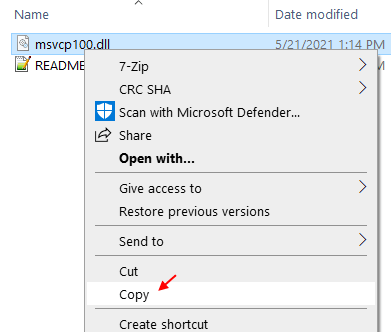
5. Teraz, jeśli komputer ma 64 -bitowy komputer, wklej go
C: \ Windows \ SySwow64
Jeśli komputer jest 32 -bitowy komputer, wklej go
C: \ Windows \ System32
Notatka: - Aby dowiedzieć się, czy Twój komputer jest 64 -bitowy, czy 32 -bitowy przeczytaj ten artykuł.
6. Zrestartuj swój komputer.
Problem rozwiązany
Fix 2 - Usuń i ponownie zainstaluj pakiety Microsoft VC ++ 2010-
Usuwanie i ponowne instalowanie Microsoft Visual C ++ 2010 pakiet redystrybucyjny rozwiąże ten problem na twoim komputerze.
Przypadek 1 - W systemie Windows 10
1. Szukaj Aplikacje i funkcje W polu wyszukiwania systemu Windows 10.
2. Teraz kliknij Aplikacje i funkcje.
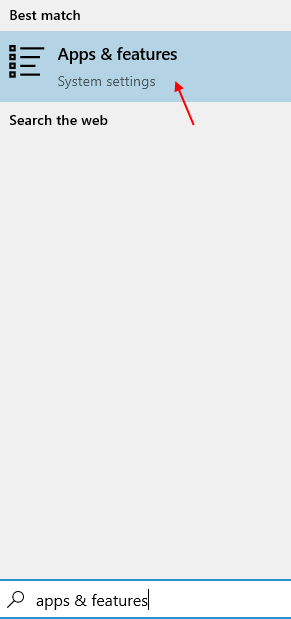
3. Teraz wyszukaj C++ w polu wyszukiwania.
4. Kliknij Microsoft Visual C ++ redystrybentalny z listy.

Przypadek 2 -W systemie Windows 11
1 - Naciśnij Windows Key + I otworzyć Ustawienia.
2 - Teraz kliknij Aplikacje Z lewego menu.
3 - Teraz kliknij Zainstalowane aplikacje Z właściwego menu.
4 - Teraz wyszukaj C++ z pola wyszukiwania.
5- Kliknij 3 pionowe kropki i kliknij Odinstalowanie Aby odinstalować całą redystrybucję z komputera.
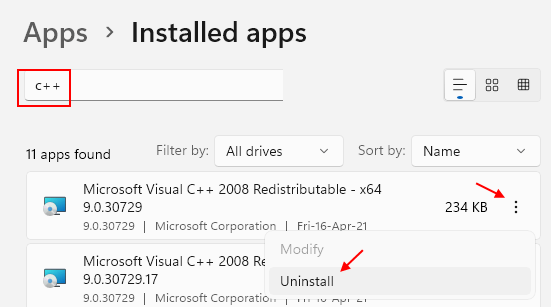
6. Następnie przejdź do najnowszych obsługiwanych wizualnych plików do pobrania C ++, a następnie kliknij „Pobierać".
7. Pobierać vcredist_x64.exe dla 64 -bitowego komputera i vcredist_x86.exe dla 32 -bitowego komputera.
8. Teraz przejdź do pobranej lokalizacji na komputerze.
9. Podwójne kliknięcie w pobranym pliku, aby rozpocząć proces instalacji.
10. Teraz postępuj zgodnie z instrukcjami na ekranie i zakończ instalację.
11. Kliknij "Skończyć„Aby zakończyć proces instalacji.
Uruchom ponownie Twój komputer, aby zakończyć proces instalacji.
Po ponownym uruchomieniu komputera spróbuj ponownie uruchomić problematyczną aplikację na komputerze.
Nie zauważysz dalej błędu DLL. Twój problem należy rozwiązać.
- « Realtek HD Audio Manager brakuje w systemie Windows 10 /11
- Jak poznać adres IP w systemie Windows 10 PC »

